ホームページ >システムチュートリアル >Linux >Linux ISO イメージを最初から作成する方法 (グラフィック チュートリアル)
Linux ISO イメージを最初から作成する方法 (グラフィック チュートリアル)
- PHPz転載
- 2024-01-06 22:21:463597ブラウズ
###I.はじめに###
非常に単純化された Linux システムの場合、必要なのは Linux カーネル、ルート ファイル システム、ブートの 3 つの部分だけです。この記事で Linux ISO イメージを作成するために使用したシステムとソフトウェアは次のとおりです:
OS: ubuntu 20
ソフトウェア: xorriso
2. Linux カーネルの作成
1. まず、公式 Web サイトにアクセスして必要なバージョンを選択し、ダウンロードする必要があります。公式 Web サイトのダウンロード アドレス:
https://www.php.cn/link/293835c2cc75b585649498ee74b395f52. tar を使用して解凍し、そのディレクトリに移動して、カーネルを構成します。一般的な構成には次のものが含まれます:
a.make defconfig - デフォルト設定
b. make allyesconfig - [yes
] を選択できる構成を作成します。
c. make allnoconfig - no.
を選択できる構成を作成します。
d. make menuconfig - ncurser ベースのグラフィカル インターフェイス設定
ここでは、次の図に示すように、make defconfig コマンドを使用してデフォルトのものを使用できます。
3. 次に、下の図に示すように、 make bzImage
make bzImage
arch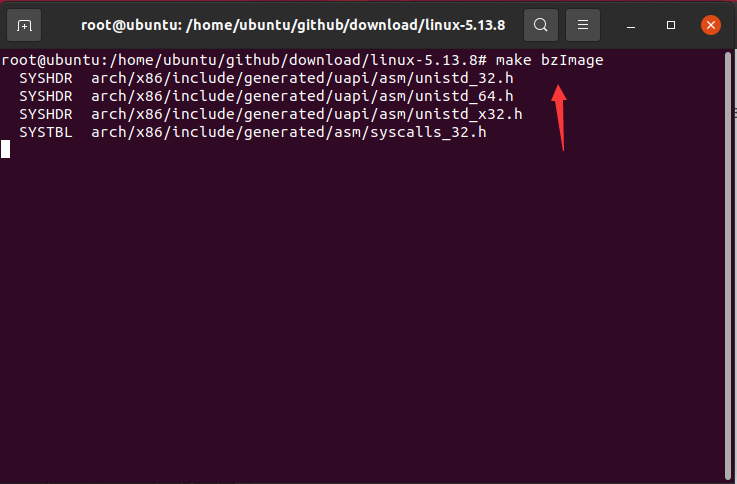 フォルダーの対応するアーキテクチャ フォルダーの下にあります。
フォルダーの対応するアーキテクチャ フォルダーの下にあります。
3. ルート ファイル システムの作成
1. ルート ファイル システムの作成には、busybox を使用します。busybox は、単純に Linux ツールのコレクションとして理解できます。まず、busybox をダウンロードします。公式 Web サイトのダウンロード アドレス: 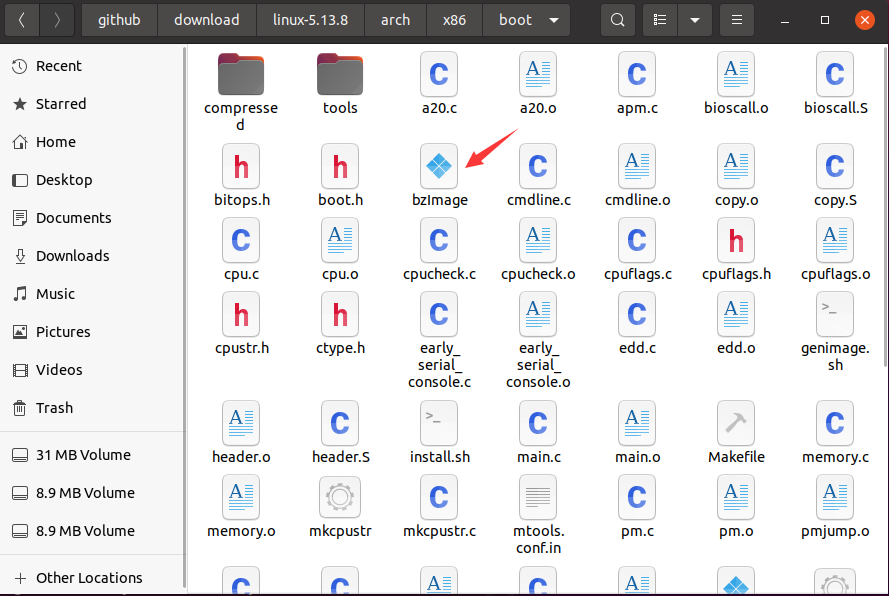 https://www.php.cn/link/890ff058169b5a1d1a7f07d467f1f57b
https://www.php.cn/link/890ff058169b5a1d1a7f07d467f1f57b
2.busybox をコンパイルする手順は、基本的にカーネルのコンパイルと同じです。ダウンロードした圧縮パッケージを解凍し、フォルダーに入り、make defconfig を使用してデフォルトのコンパイル オプションを設定します。 config
構成ファイルでは、CONFIG_STATIC=y を設定する必要があります。設定されていない場合は、次の図に示すように追加するだけです。
makezybox install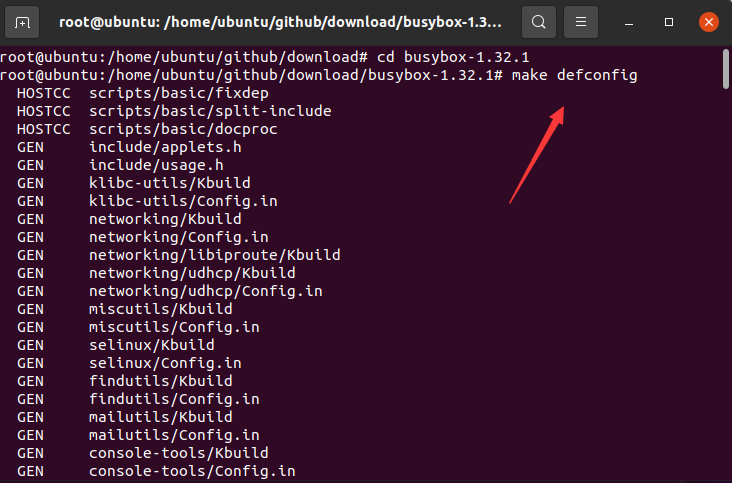 コマンドを使用して、busybox をコンパイルします。コンパイル後、次の図に示すように、現在のディレクトリの下に
コマンドを使用して、busybox をコンパイルします。コンパイル後、次の図に示すように、現在のディレクトリの下に
フォルダーが生成されます。 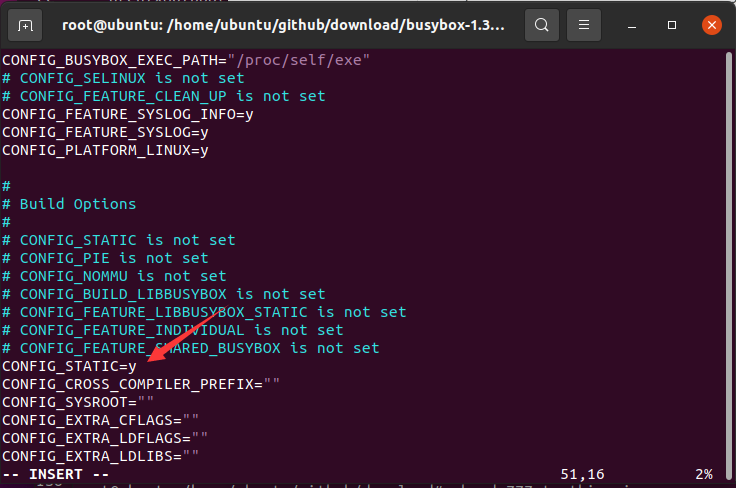
rootfs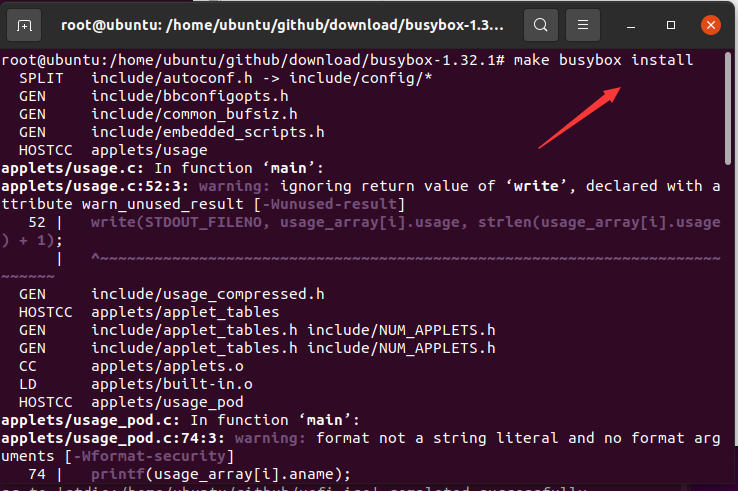 フォルダーを作成し、
フォルダーを作成し、
linuxxrc
_install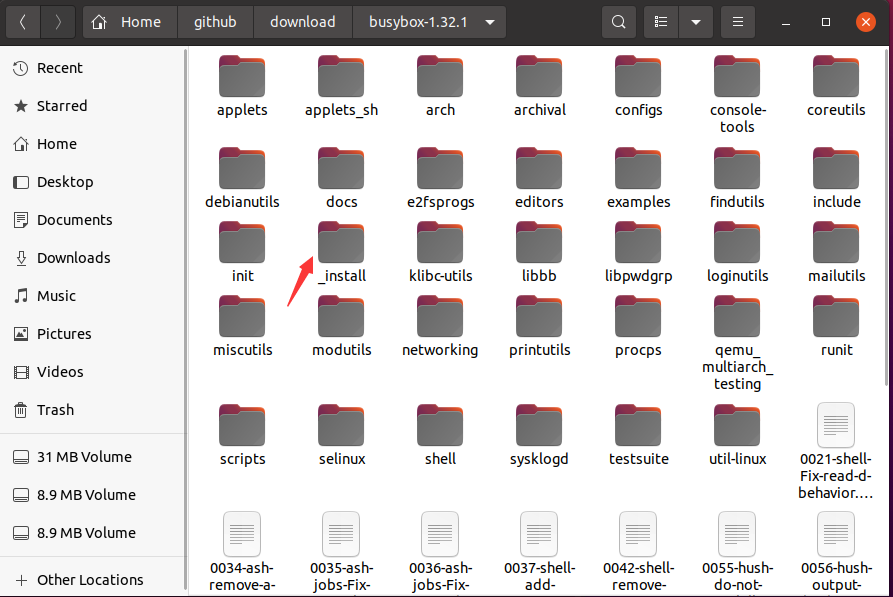 フォルダーの下にあるすべてのファイルとフォルダーを #rootfs
フォルダーの下にあるすべてのファイルとフォルダーを #rootfs
dev などのフォルダーを作成し、最後にルート ディレクトリに init ファイルを作成します。ファイルの内容は次のとおりです。
5. 最後に、コマンド find . | cpio -R root:root -H newc -o | gzip > ../rootfs.gz を使用して、ファイル システムをパッケージ化します。以下に示すように、ファイル システムが作成されます。
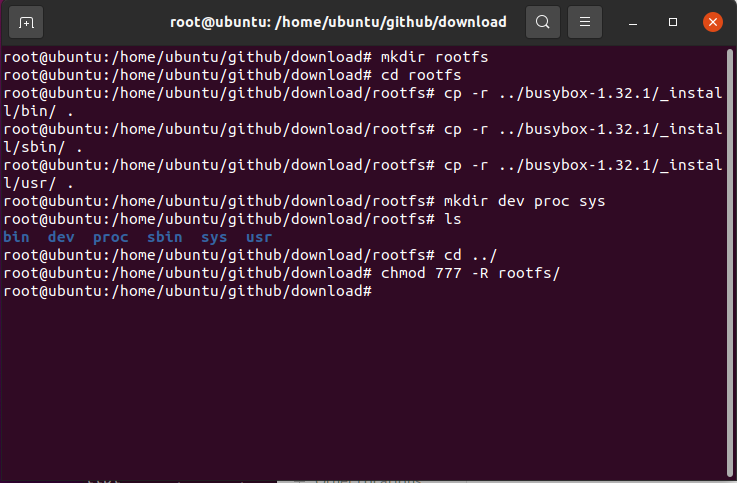
4.BIOS
1. ここでは、syslinux を使用して、bios に従って Linux ISO イメージを作成します。syslinux の公式ダウンロード アドレスは次のとおりです: https://www.php.cn/link/364c32263dd3f0df5095b65321f3cd79
2. ダウンロードした syslinux を解凍し、フォルダー isobios を作成し、解凍した syslinux フォルダー core/isolinux の下に bios/ を置きます。以下に示すように、.bin、bios/com32/elflink/ldlinux/ldlinux.c32 が isobios フォルダーにコピーされます。
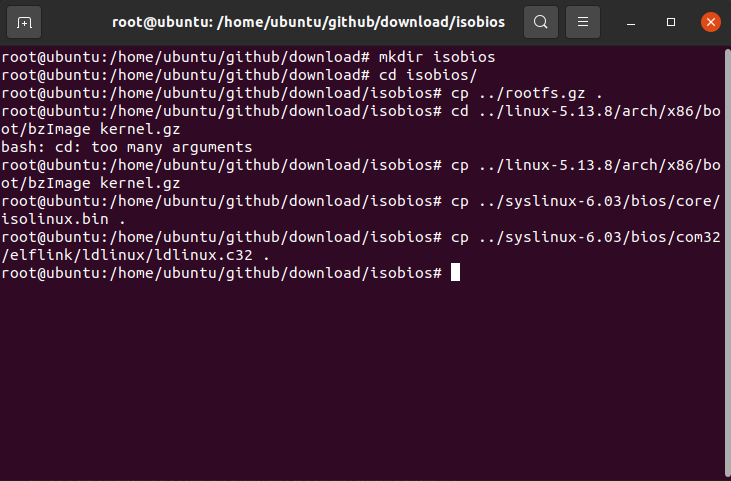
isobios フォルダーの下に構成ファイル isolinux.cfg を作成します。ファイルの内容は次のとおりです。
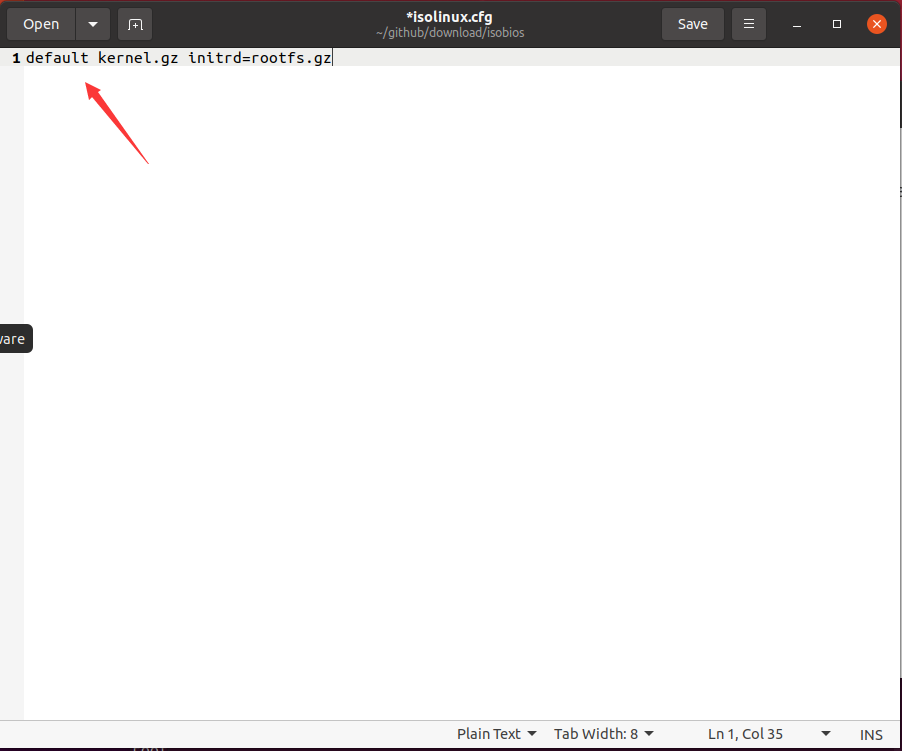 4. 最後に、
4. 最後に、
フォルダーでコマンド xorriso -as mkisofs -o ../testbios.iso -b isolinux.bin -c boot.cat -no-emul- を使用します。 boot -boot-load-size 4 -boot-info-table ./次に示すように ISO イメージ ファイルを生成します:
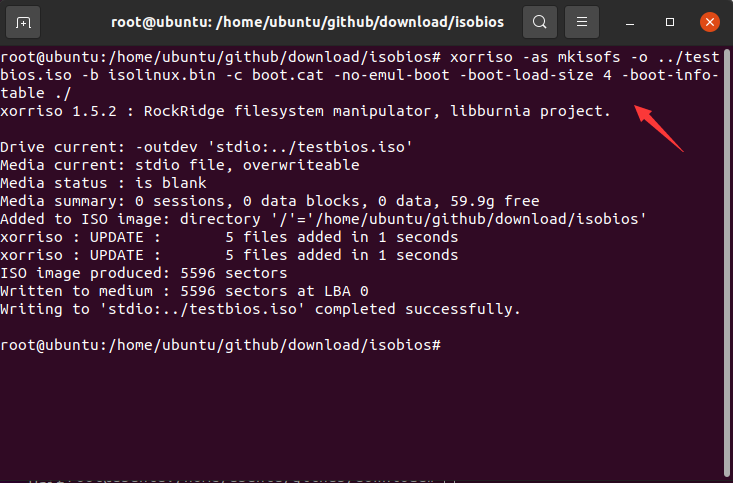 5. 仮想マシン
5. 仮想マシン
を使用して仮想マシンを作成します。次の図に示すように、作成した Linux ISO イメージは実行時にどのように表示されます。
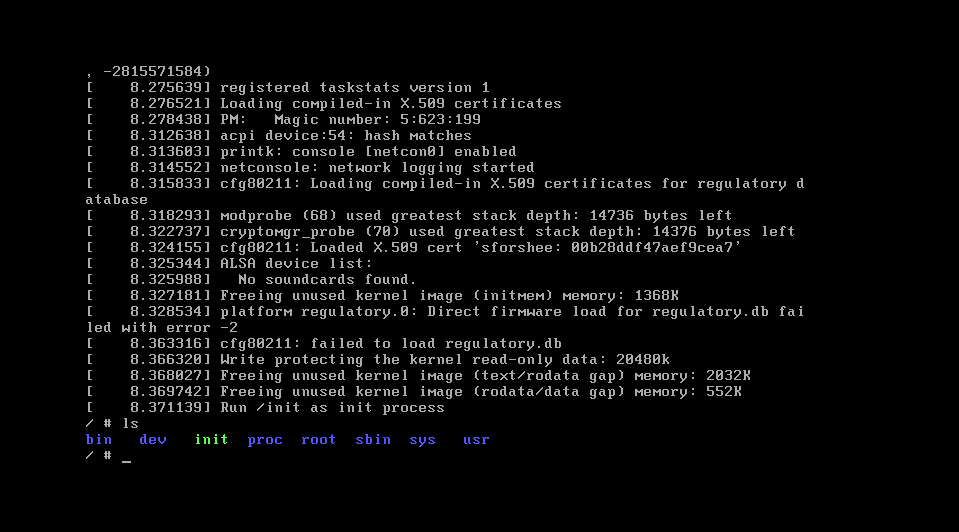 5.UEFI
5.UEFI
1. uefi は、
system-boot と syslinux を使用してここで作成されます。まず、2 つのフォルダー isouefi と tmp## を作成します。 isouefi はデバイスのマウントに使用され、tmp フォルダーはサイズを計算するためにファイルを一時的に保存するために使用され、tmp の下に ## を作成します。フォルダー #EFI/BOOT および loader/entries ディレクトリーに移動し、systemboot ファイルを uefi_boot/EFI/BOOT/BOOTx64.EFI にコピーして解凍します。次の図に示すように、tmp/EFI/BOOT ディレクトリ:
tmp/loader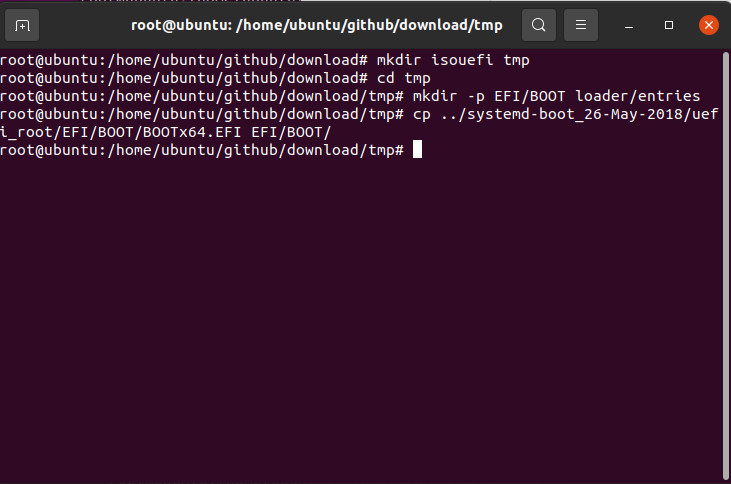 ディレクトリの下に
ディレクトリの下に
構成ファイルを作成します。最初の行は、デフォルトの構成が entries# の下にあることを示しています。 ## ディレクトリ。そのファイルの 2 行目でデフォルトのタイムアウトを設定します。次に、対応する構成ファイルを entries フォルダの下に作成します。これは、ファイルの内容である mll-x86_64.conf です。 bios と bios はほぼ同じなので、個別の説明は省略します 最後に、次の図に示すように、先ほど準備したカーネルとファイル システムを tmp ディレクトリにコピーします:
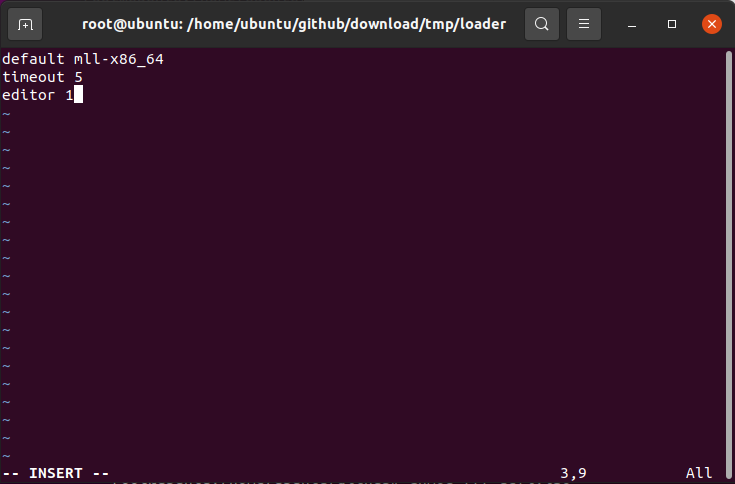
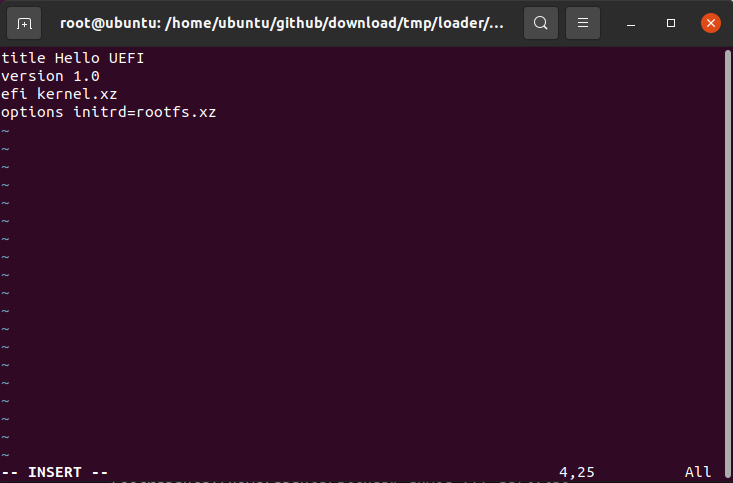
3. この時点で、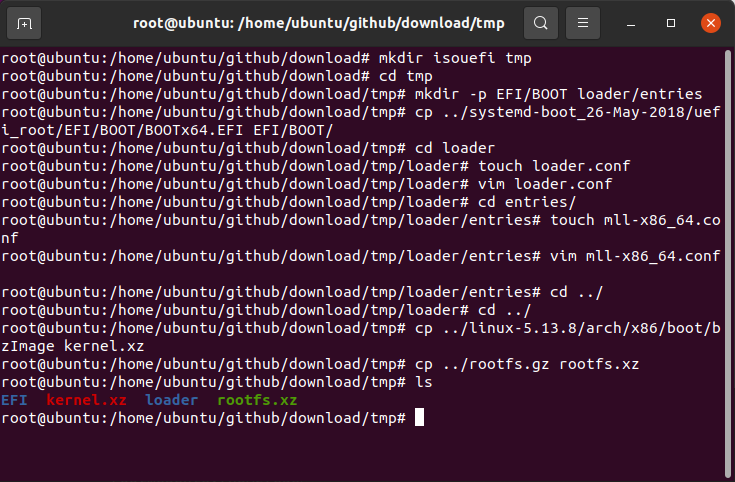 tmp
tmp
img ファイルを作成できます。ここで、tmp は 11M、安全のため、12M の img ファイルを作成します。コマンドは truncate -s 12M uefi.img、 losetup -f コマンドは、現在使用されていない論理デバイスを検索し、losetup コマンドを使用して、前に作成した img ファイルを論理デバイスに仮想化します。次に mkfs .vfat を使用してデバイスを vfat システムにフォーマットし、mount コマンドを使用して isouefi フォルダーの下にマウントします。そして最後に 次の図に示すように、tmp フォルダーの下にあるすべてのファイルとフォルダーを isouefi ディレクトリにコピーします。
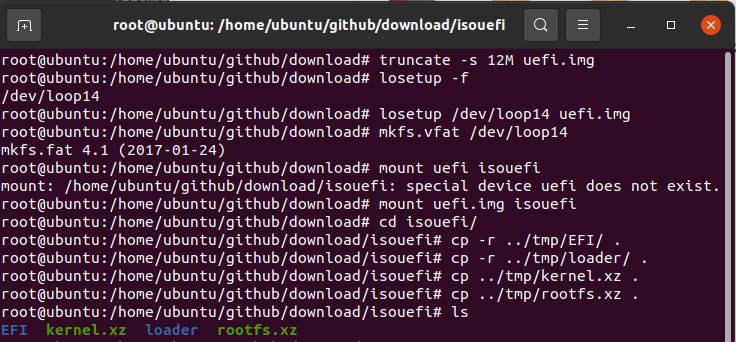
4. 次に、umount コマンドを使用してマウントをキャンセルします。これにより、kernel、ファイル システム を含む img が取得されます。などのファイルを作成し、iso フォルダーを作成します。その下に boot フォルダーが作成され、img を iso/ にコピーします。次の図に示すように、boot で最後に xorriso ツールを使用して iso ファイルを生成します。
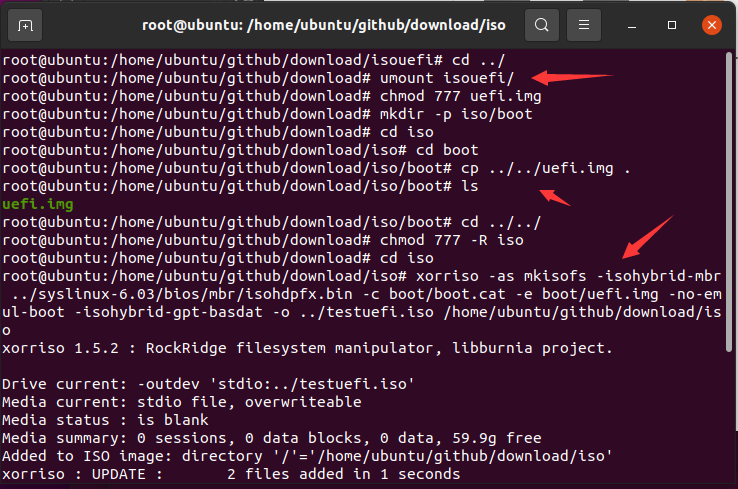
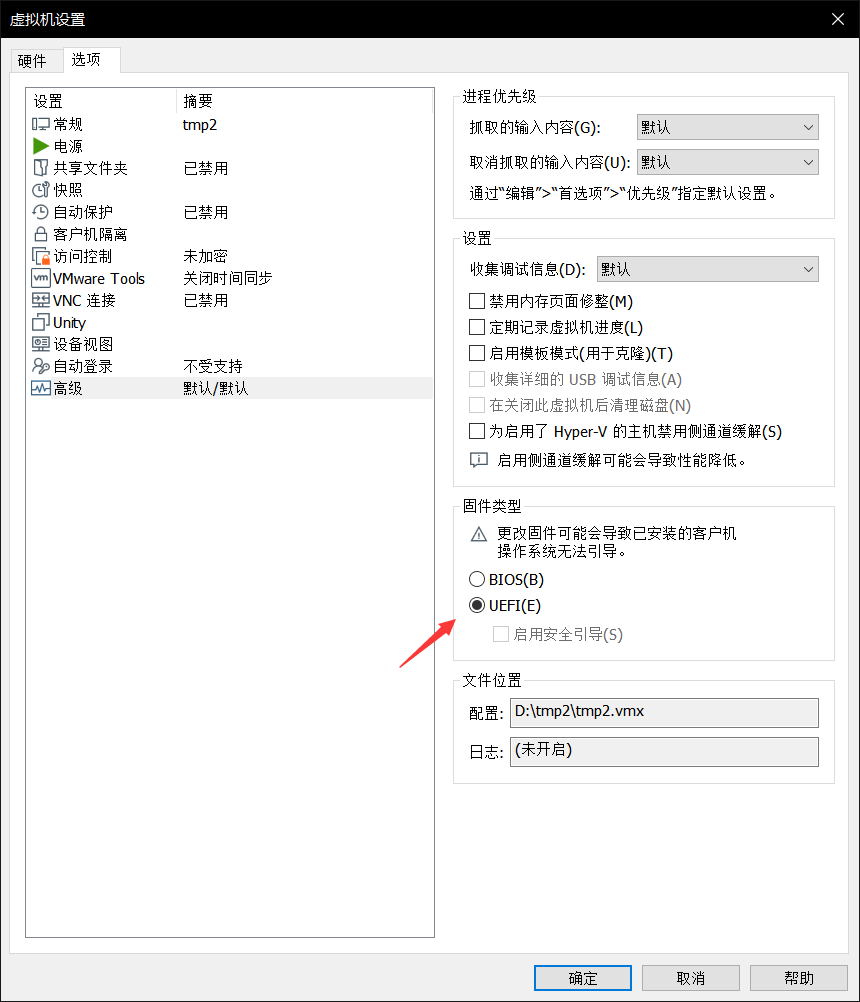
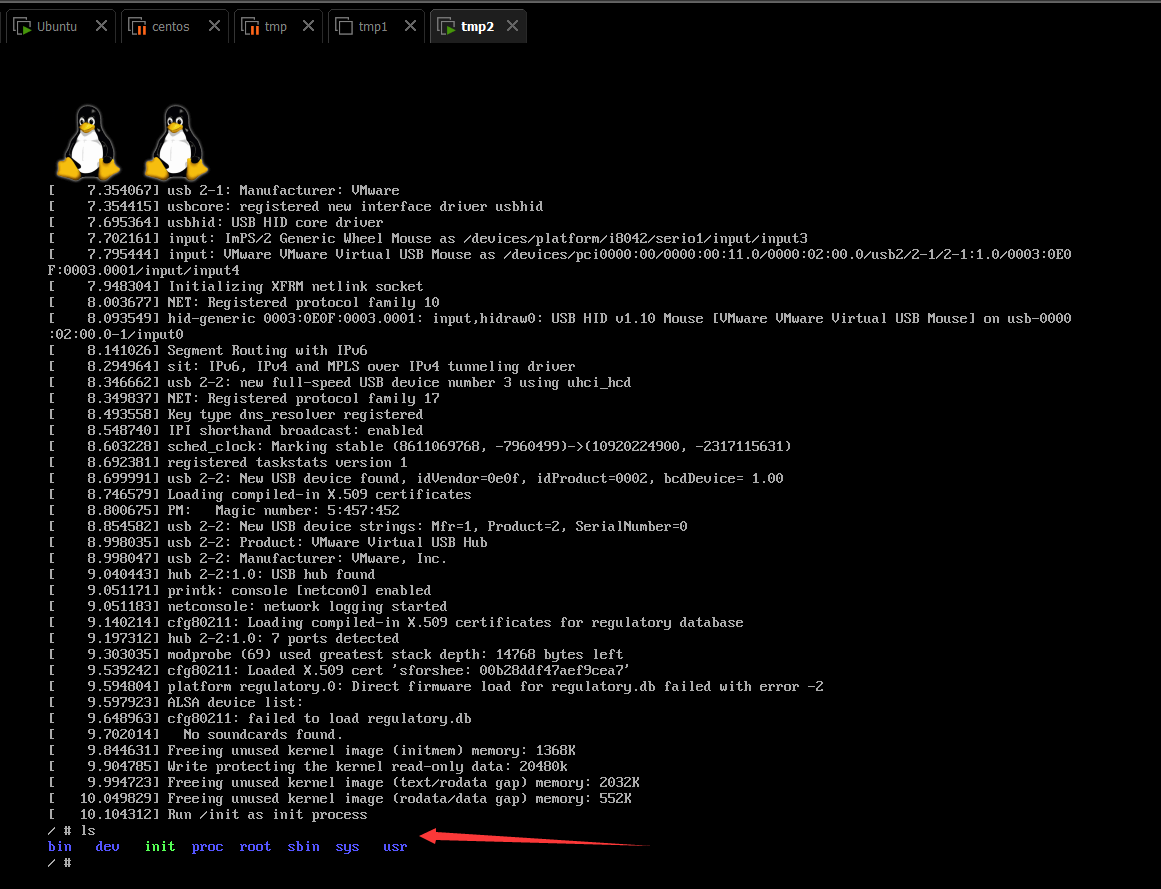 6.関連リンク
6.関連リンク
github リンク:
https://www.php.cn/link/e32c6c0d76c602ec48a1ec030982eb85以上がLinux ISO イメージを最初から作成する方法 (グラフィック チュートリアル)の詳細内容です。詳細については、PHP 中国語 Web サイトの他の関連記事を参照してください。

